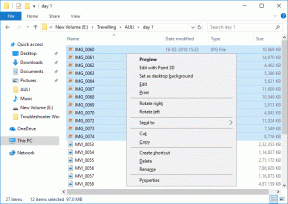Keisti „Android“ užrakinimo ekraną (neįsišaknintiems „Android“ telefonams)
Įvairios / / November 29, 2021
Kai nusipirkau savo „Samsung Galaxy S“, buvau labai sužavėtas jo siūlomu pritaikymo lygiu. Juk tai buvo mano pirmasis Android! Tačiau vienas dalykas, kuris man nepatiko, buvo Užrakinti ekraną. Pagal numatytuosius nustatymus „Samsung“ teikia braukiamo stiklo užrakinimo ekraną. Nors jis išsprendė užrakinimo ekrano paskirtį, jis nebuvo toks puikus kaip iPhone ar HTC Sense užrakinimo ekranas. Tai dar ne viskas, be to negalima pakeisti įsišaknijimas ir modifikacijų įdiegimas iš atkūrimo, o tai dar labiau apsunkino reikalus.

Aš asmeniškai niekada nedvejoju, kad išbandyčiau naujus dalykus, tačiau yra daug žmonių, kurie nesugadins savo brangaus įrenginio, kad tik užrakintų ekraną. Žinoma, naujas užrakinimo ekranas visada yra geras pasirinkimas, tačiau turėtų būti paprastas būdas tai padaryti, tiesa? Na, atspėk ką, yra!
Dabar su MagicLocker, puiki programa, skirta „Android“, galite pakeisti „Android“ išmaniojo telefono užrakinimo ekraną be įsišaknijimo ir modifikavimo įtampos atkūrimo būdu, ir visa tai akimirksniu.
„Android“ užrakinimo ekrano keitimo veiksmai
1 žingsnis: Atsisiųskite ir įdiekite „MagicLocker“ pagrindinė programa iš „Android Play“ parduotuvės „Android“ išmaniajame telefone. Kad programa veiktų, reikia 2.2 ar naujesnės versijos „Android“.
2 žingsnis: Įdiegę programą, paleiskite ją. Pirmą kartą paleisdami programą pamatysite įvado ekraną ir ekrano nurodymus. Tiesiog spustelėkite kitą mygtuką, kad juos praleistumėte, mes esame tam.
3 veiksmas: Programa yra padalinta į tris skyrius: Nustatymai, Temos ir tinkinimas. Nustatymų skirtuke galite keisti programos nustatymus, pvz., įjungti arba išjungti, įjungti įvairius mygtukus, viso ekrano užrakto režimą ir kt. Sukonfigūruokite programų saugyklą (numatytoji konfigūracija yra tiesiog puiki) ir pereikite prie temų skirtukų.

4 veiksmas: Čia galite atsisiųsti ir įdiegti įvairias užrakinimo ekrano temas į pagrindinę MagicLocker programą ir jas pritaikyti. Galite atsisiųsti temas iš „Google Play“ naudodami pačią programą. Čia yra a tiesioginė nuoroda į temas „Google Play“.


5 veiksmas: Po jūsų atsisiųskite ir įdiekite temą „Play“ parduotuvėje paleiskite konkrečią temą ir spustelėkite mygtuką Įdiegti dabar. Įdiegę temą galėsite matyti temą ir pritaikyti ją iš pagrindinės MagicLocker programos.


6 veiksmas: Jei pritaikyta tema palaiko tinkinimą, galite pereiti prie tinkinimo temos, kad pridėtumėte jai šiek tiek asmeninio požiūrio.

Pastaba: Gali reikėti taikyti MagicLocker kaip numatytąją paleidimo priemonė bet tai leis tik valdyti užrakinimo ekraną.


Taigi tęskite, šiandien savo „Android“ išmaniajame telefone pritaikykite šaunų naują užrakinimo ekraną – tai neįtikėtinai paprasta.
Mano Verdiktas
Nereikia įsišaknyti ir diegti pasirinktinį ROM ir daugiau nei 170 nemokamų temų, iš kurių galima rinktis, „MagicLocker“ yra tikrai nuostabi programa. Dauguma temų yra nemokamos, tačiau gali tekti mokėti už kai kurias aukščiausios kokybės temas. Jau kurį laiką naudoju „MagicLocker“ ir turėdamas tiek daug pasirinkimų nemokamoje skiltyje, niekada negalvojau apie tai mokėti.
Nepamirškite pasidalinti savo patirtimi su MagicLocker ir užrakinimo ekranu, kurį ketinate taikyti.